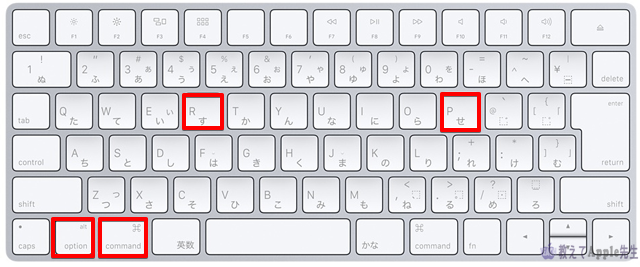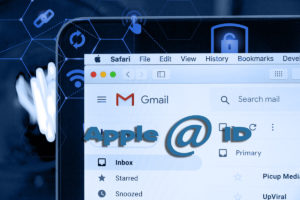目 次
Apple IDのメールアドレスを他のメールアドレスに変更し,前のメールアドレスの存在を消したにもかかわらず,Macにログインすると「”xxx@yyyy(アナタが前使用していたApple ID)”に問題があるため、このMacをiCloudに接続できません。」というメッセージが出ることがあります。
試しに前のApple IDのパスワードを入れた
試しに前に使用していたApple IDのパスワードを入れてみてください。
もちろん通りません。
そりゃそうです。前のApple IDは存在しないのですから,Appleのサーバーに接続しても応答があろうはずがありません。
キャンセルで消すと他の作業はできるのですが,再起動するとまた出て来る。
困ってしまいますね。
Apple ID変更時にはサインアウトはお忘れなく

Apple IDを変更する時,Apple IDを利用している,iTunes Store,AppStore,iCloud等などのすべてのAppleサービスからサインアウトしておく必要があります。
iPhoneではiCloudからサインアウトしていることが多いのですが,Macのシステム環境設定 ⇨ iCloud はサインアウトしていないケースが多いようです。
MacでiCloudにサインインする時に「Macを探す」をオンにしている人って多いんです。
特にMacBookタイプは持ち歩くことがあるのでオンにしているケースがあるのです。
「Apple ID変更時にはすべてのサービスからサインアウトしておく」ことを覚えておいてください。
Macを探すが絡んでいる
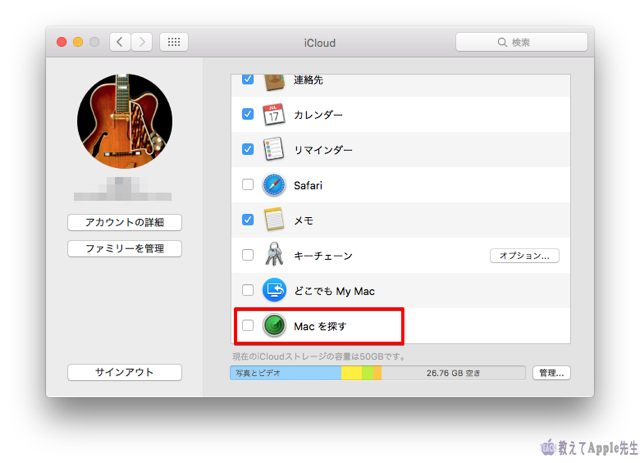
実は「Macを探す」が前のApple IDと絡んでおり,iCloudからサインアウトできない状態が出ていることが多いようなんです。
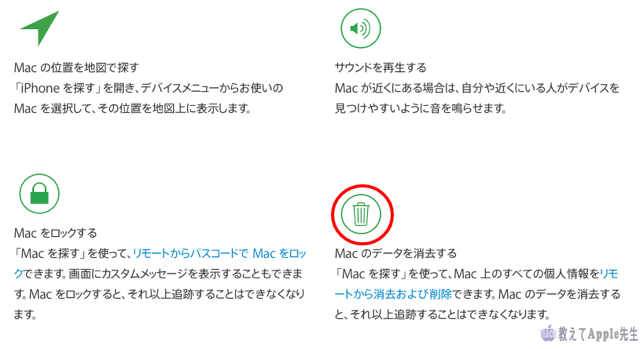
「Macを探す」はiPhone同様,位置情報を元にMacがどこに所在するのかを確認できます。
どこかで忘れた場合などには遠隔でMacをロックしたり,データを消去したり出来るので不正使用を防げます。
iPhoneでも修理に出す時に「iPhoneを探す」をオフにしなければアクティベーションロックが解除できないのでオフにしてくださいといわれます。
状況的には同じですね。
NVRAMのリセット
MacにはNVRAM(不揮発性ランダムアクセスメモリ) というメモリがあり,その中には設定情報が記憶されています。
OSがすぐにアクセスできるメモリなんです。
NVRAM には、音量、画面解像度、選択されている起動ディスク、時間帯、最近起きたカーネルパニックの情報などが記憶されています。
このような問題が起きた時に改善を図るためリセットを行います。
昔はPRAM (パラメータ RAM) に記憶していたのでPRAMクリアという人もいます(私もつい言っちゃいます)が基本どちらも同じです。
この中に「Macを探す」の情報も入っており,リセットすることで解除ができるのです。
- Mac をシステム終了します。
- キーボードで「command (⌘)」「option」「P」「R」の各キーの場所を確認します。
- Mac の電源を入れます。
- 起動音が聞こえたらすぐに、「command + option + P + R」キーを同時に押し、そのまま押し続けます。(新型MacBook Proは起動と同時に行ってください)
- コンピュータが再起動し、2 度目の起動音が聞こえるまで、キーを押したままにします。
- キーを放します。
これで完了です。
メッセージが出てこなければ,システム環境設定 ⇨ iCloud でサインインできるようになります。
「Macを探す」って意味ないじゃん
もし,忘れ物のMacBookを,このことを知っている人が拾ってNVRAMリセットすると・・・「Macを探す」をオフに出来るわけですね・・・・怖っ!
もしくは他のトラブルでNVRAMリセットを行ったら,自分は「Macを探す」をオンにしていると思っていても勝手にオフになっているってことですね・・・・怖っ!
そうなれば「意味ないじゃん 笑」になりますね。
りんごG3がまとめます

「Macを探す」がオフになっているからだけでエラーメッセージが出るわけではないようですが,これで改善しなければキーチェーンアクセスなど他に原因がありますので,別のトラブルシューティングを行う必要があります。
NVRAMリセットは一番最初にできるカンタンなトラブルシューティングとして試してみてください。